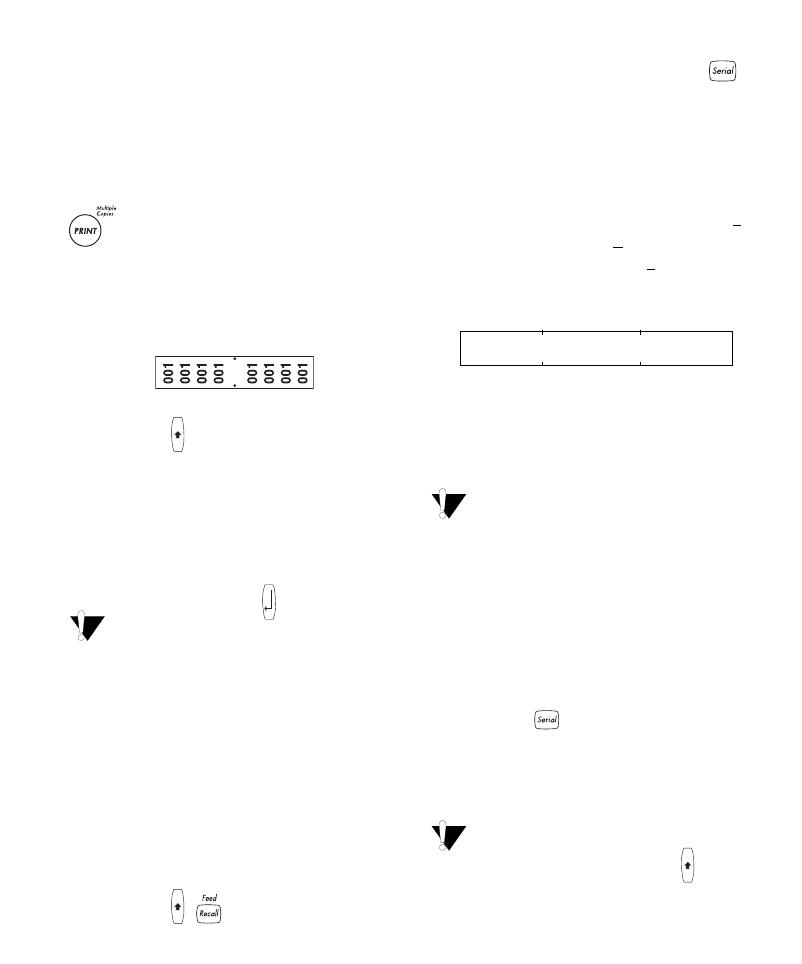10
Drucken von Etiketten zur
Beschriftung von Modulen
Mit Modulbeschriftung
können Sie
passgenaue Etiketten
für installierte
Modulblöcke definieren,
deren Modulbreiten
variieren und auf
unterschiedlichen Stellen auf der DIN-Leiste
angeordnet sind.
Ein Etikett zur Beschriftung von Modulen
drucken:
1. Drücken Sie .
2. Geben Sie die Größe eines einzelnen Moduls an
und drücken Sie .
Der vorgegebene Standardwert beträgt 17,5 mm
(0,7”). Der Wert kann in Schritten von 0,1 mm
(0,005”) angepasst werden.
3. Geben Sie die Gesamtzahl der Modulblöcke in
einer Reihe an und drücken Sie .
4. Geben Sie die Größe für jedes Modul ein (X=?)
und drücken Sie nach jedem Modul .
5. Geben Sie den Text für das erste Modul ein und
drücken Sie
G
.
6.
Drücken Sie + , um den Text zu
löschen.
7. Wiederholen Sie die Schritte 5 und 6, bis alle
Modulbeschriftungen gedruckt sind.
8. Drücken Sie nach dem letzten Modul + ,
um das Band weiter zu transportieren und
schneiden Sie dann das Etikett mit dem
Schneidehebel ab.
Drucken von Etiketten mit
senkrechten Beschriftungen
Etiketten mit einer Zeile können mit
senkrecht verlaufendem Text
ausgedruckt werden.
Senkrecht drucken:
1. Drücken Sie .
2. Geben Sie den Etikettentext ein und
drücken Sie
G
.
Drucken von Strichcode-
Etiketten
Der Drucker kann zwei Arten von Strichcodes
erstellen: CODE-39 und CODE-128. Strichcodes
können Sie nur auf Etikettenbänder der Größe
19 mm (3/4”) drucken.
Der Strichcode wird waagerecht auf das Etikett
gedruckt. Der Text steht in kleiner Schriftgröße
unter dem Strichcode. Optional können Sie Text
vor und nach dem Strichcode einfügen. Wenn Sie
ein Etikett mit mehreren Zeilen erstellen, können
Sie auch Text ober- und unterhalb des Strichcodes
einfügen. Siehe Erstellen von Etiketten mit
mehreren Zeilen auf Seite 7.
Einen Strichcode erstellen:
1. Geben Sie den Text ein, der vor dem Strichcode
auf dem Etikett stehen soll. (Optional)
2. Drücken Sie + .
3. Wählen Sie CODE-39 oder CODE-128 und
drücken Sie .
4. Geben Sie den Text für den Strichcode zwischen
den Strichcodezeichen ( ) ein und drücken Sie
.
5. Geben Sie den Text ein, der nach dem
Strichcode stehen soll. (Optional)
6. Drücken Sie
G
.
HEATING
ROOM 1
ROOM 1
LIGHT
X=1
11
Druckoptionen
Sie können wählen, ob Sie mehrere Exemplare
desselben Etiketts oder Serienetiketten drucken
oder aber beide Optionen kombinieren wollen.
Drucken von mehreren Exemplaren
Sie können bis zu 99 Exemplare desselben Etiketts
auf einmal drucken. Beim Drucken mehrerer
Exemplare wird zwischen jedem Etikett eine
gepunktete Trennlinie gedruckt.
Mehrere Exemplare drucken:
1. Drücken Sie +
G
.
2. Drücken Sie den Aufwärtspfeil
;
, um die
Anzahl der Exemplare zu erhöhen.
Standardmäßig sind zwei Exemplare eingestellt.
3. Drücken Sie den Abwärtspfeil
:
um die
Anzahl der Exemplare zu verringern (maximal
99 Exemplare).
4. Drücken Sie zum Drucken oder
G
.
Bei komplexeren Formaten kann beim
Drucken zwischen jedem Etikett eine kleine Pause
entstehen.
Wenn der Druckvorgang beendet ist, wird als
Anzahl wieder 2 angezeigt.
Vorschub des Etikettenbandes
Der unbedruckte Rand bei allen Etiketten beträgt
standardmäßig ca. 10 mm (0.4”). Um den
unbedruckten Rand am Anfang oder am Ende des
Etiketts zu vergrößern, können Sie das Band in
Schritten von 6 mm (0,25”) weiter transportieren.
➤ Drücken Sie + .
Erstellen von Serienetiketten
Sie können Serienetiketten mit einer numerischen
oder einer Buchstabenserie drucken.
Sie können für jede Zahl bzw. für jeden
Buchstaben eine Serie erstellen, indem Sie den
Cursor unter die Stelle setzen, die fortlaufend
erhöht werden soll (z. B. die Ziffer 2 der Zahl 12
3
oder den Buchstaben B in AB
C). Wenn Sie z. B.
den Cursor unter der 2 der Zahl 12
3 platzieren und
als Schritt #=3 einstellen, werden drei Etiketten mit
der Beschriftung 123, 133 und 143 gedruckt.
Abbildung 10
Wird bei der Erstellung der Serie der Buchstabe Z
oder die Zahl 9 erreicht, wird ein Buchstabe bzw.
eine Zahl hinzugefügen, um die Erweiterung
fortzuführen. So springt Z auf AA und 9 auf 10.
Wenn in einer Zeichenkette, für die eine
Serie erstellt werden soll, ein Leerzeichen steht,
wird nur für die Zahlen bzw. Buchstaben nach dem
Leerzeiche eine Serie erstellt.
Serienetiketten erstellen:
1. Geben Sie den Etikettentext ein.
2. Bewegen Sie mit den Pfeiltasten den Cursor
unter den Buchstaben bzw. die Ziffer, für die eine
Serie erstellt werden soll.
3. Drücken Sie .
4. Geben Sie die Anzahl der Etiketten ein, die Sie
drucken wollen, und drücken Sie zum Starten
des Druckvorgangs
G
. Geben Sie 1-99 für
Zahlen und Buchstaben ein.
Um mehrere Exemplare desselben
Serienetiketts zu drucken, wählen Sie +
G
und
geben Sie die Anzahl der Exemplare an, die von
123 133 143